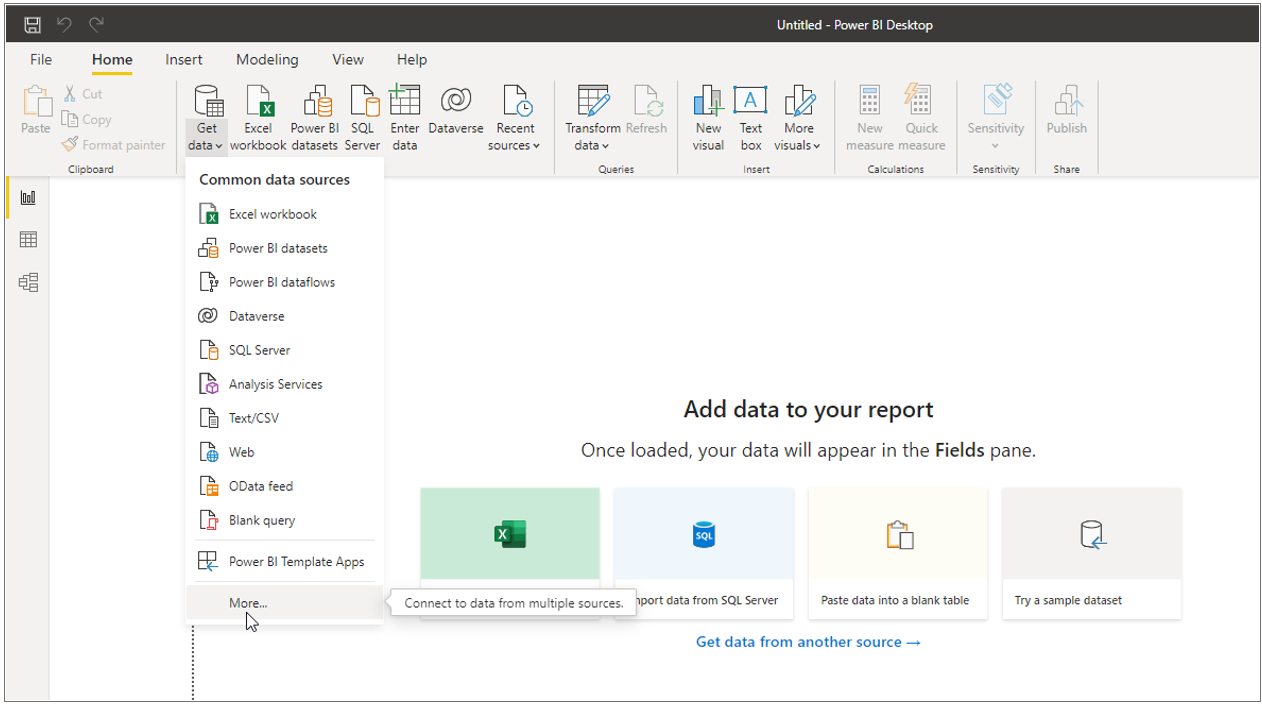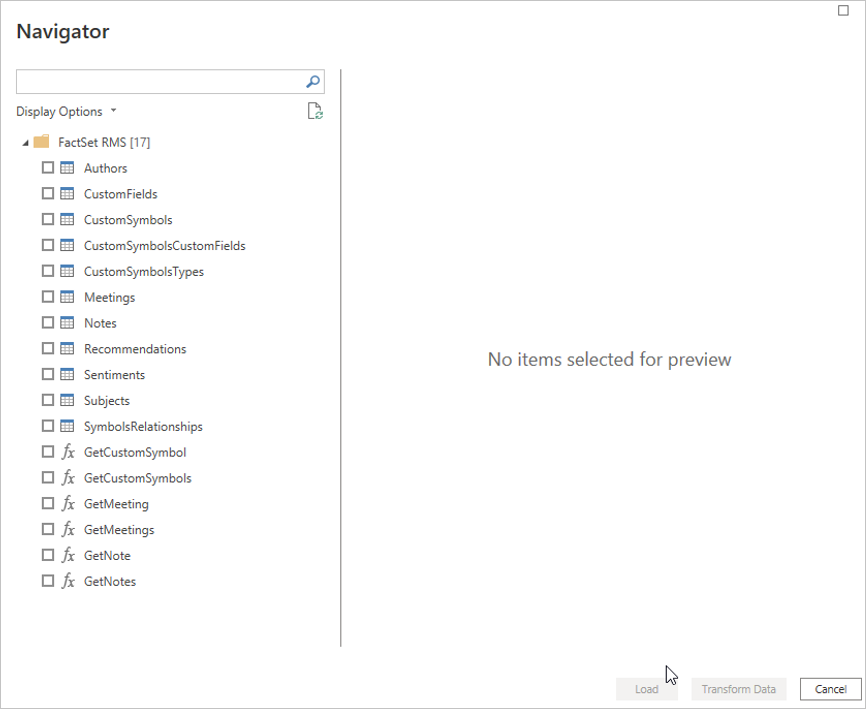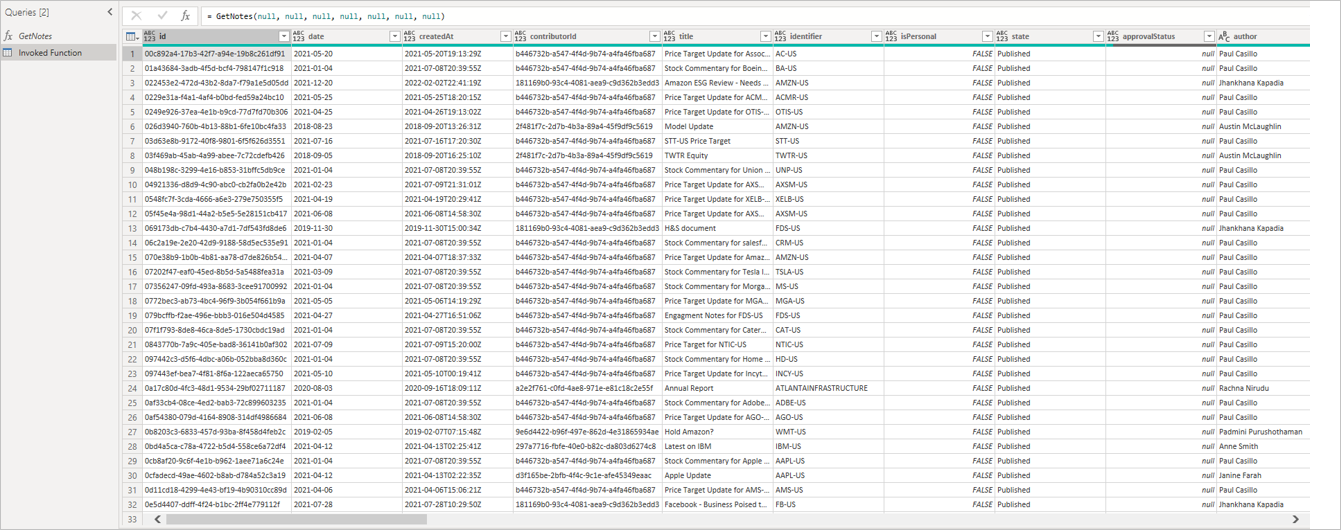FactSet RMS (beta)
Resumé
| Element | Beskrivelse |
|---|---|
| Udgivelsestilstand | Beta |
| Understøttede produkter | Power BI (semantiske modeller) Power BI (dataflow) Fabric (Dataflow Gen2) |
| Understøttede godkendelsestyper | Grundlæggende |
| Dokumentation til funktionsreference | https://developer.factset.com/api-catalog/irn-notes-api| |
Bemærk
Følgende connectorartikel leveres af FactSet, ejeren af denne connector og et medlem af Microsoft Power Query Forbind or Certification Program. Hvis du har spørgsmål til indholdet af denne artikel eller har ændringer, du gerne vil se foretaget i denne artikel, skal du besøge FactSet-webstedet og bruge supportkanalerne der.
Forudsætninger
Hvis du vil bruge FactSet RMS-connectoren, skal følgende trin være fuldført.
Download Power BI
- Sørg for, at du bruger den nyeste version af Power BI, da den seneste overordnede opdatering af FactSet Power BI-dataconnectoren kun vil være tilgængelig der. Alle efterfølgende overordnede eller underordnede versionsopdateringer vil kun være tilgængelige ved at opgradere Power BI.
Abonnement og godkendelse
Hvis du vil have adgang til FactSet's IRN, skal du have det relevante abonnement. Se siden FactSet Client Assistance for at få flere oplysninger.
Når abonnementet er på plads, er det næste trin at generere API-nøglen fra udviklerportalen. Følg de trin, der er beskrevet i dokumentationen til FactSet API-nøgler Godkendelse v1.
Understøttede egenskaber
- Importér
Forbind til FactSet RMS fra Power Query Desktop
Hvis du vil importere data ved hjælp af FactSet RMS-connectoren fra Power Query Desktop, skal du benytte følgende fremgangsmåde:
Åbn Power BI Desktop.
Vælg Hent data>Mere på startsiden i Power BI Desktop.
Hvis du vil oprette forbindelse til FaktaSætRMS, skal du søge efter FactSet i Hent data og vælge FactSet RMS-connectoren på listen til højre.
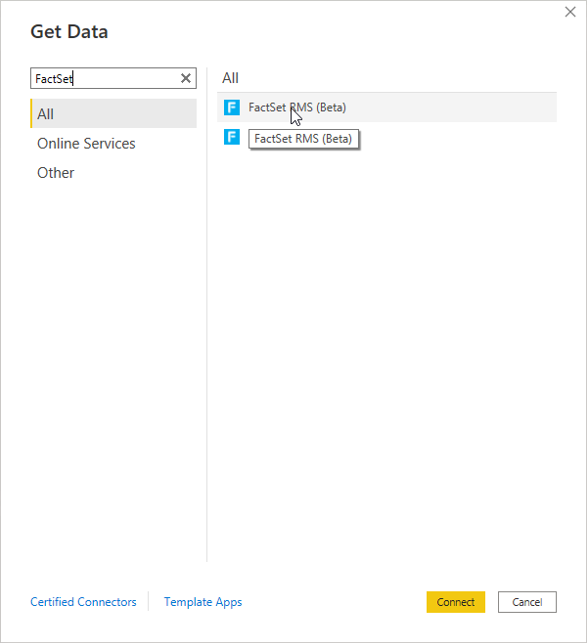
På godkendelsessiden bliver du bedt om at angive Brugernavn - Seriel og API-nøglen. Gå til FactSet Developer Portal for at få flere oplysninger om konfiguration af en API-nøgle.
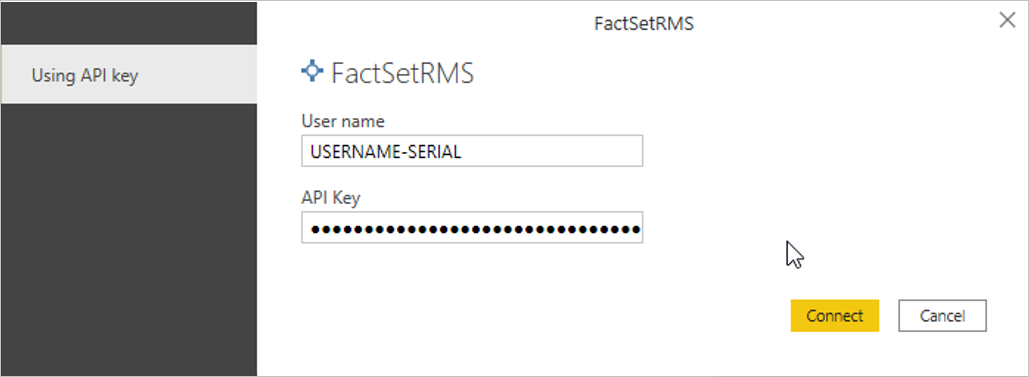
Connectoren åbner Power Query-navigatoren med en liste over alle de angivne funktioner. Bemærk, at alle funktioner muligvis ikke er tilgængelige, afhængigt af dine tilgængelige abonnementer. Dit kontoteam kan hjælpe med kravene til adgang til yderligere produkter.
Brug Hent* forespørgsler til at slå parametre op for dine noter og oprette nye forespørgsler. En formular udfyldes i forespørgselsvinduet med parameterfelter for at indsnævre dit univers og returnere det relevante datasæt af interesse baseret på IRN Subject, Author, Date Range, Anbefalinger og/eller Sentiments. Bemærk, at funktionerne indeholder Get* -forespørgsler, der er fælles for IRN-noter, brugerdefinerede symboler og møde-API'er.
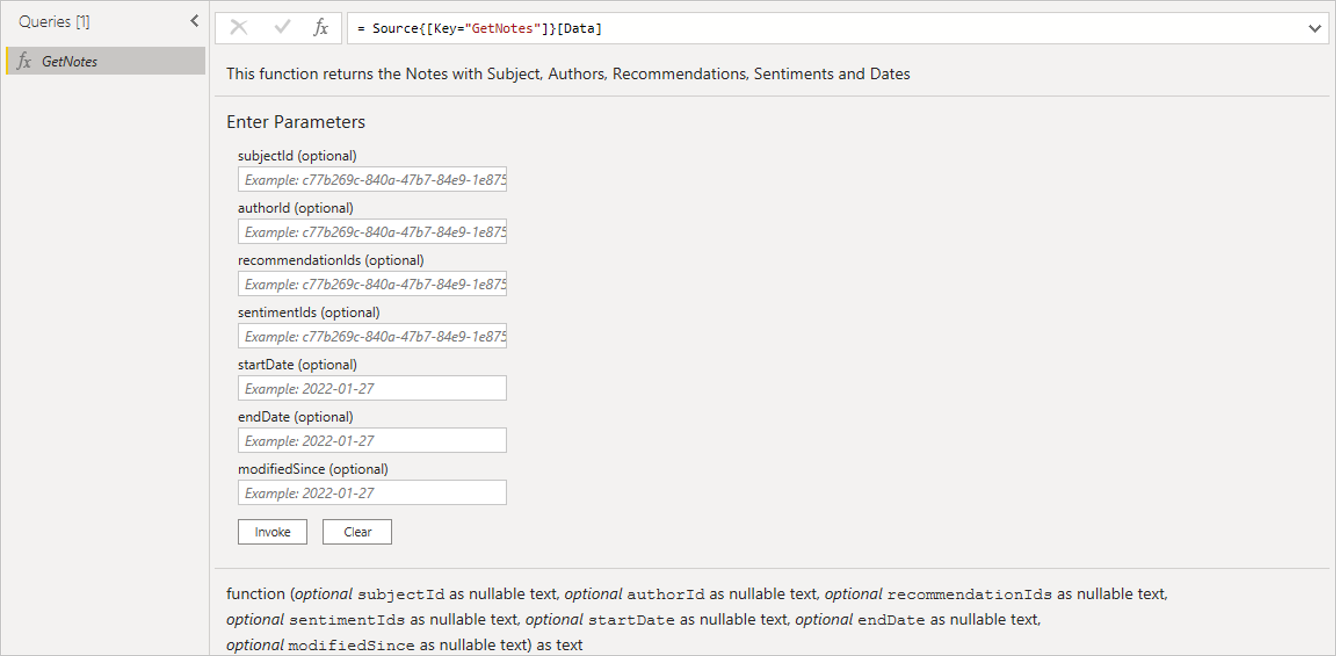 I følgende tabel beskrives funktionerne Get i connectoren.
I følgende tabel beskrives funktionerne Get i connectoren.Funktionsnavn Beskrivelse af funktion GetNotes Henter alle noter, herunder brugerdefinerede felter med ikke-udvidet tekst i det angivne datointerval (startDate og endDate), og kan filtreres efter subjectId, authorId, recommendationId, sentimentId og modifiedSince. GetNote Henter oplysninger om en note, herunder notebrødtekst og udvidede brugerdefinerede tekstfelter. GetMeetings Henter alle møder, herunder brugerdefinerede felter med ikke-udvidet tekst i det angivne datointerval (startdato og slutdato), og kan filtreres efter modifiedSince. GetMeeting Henter oplysninger om et møde, herunder mødetekst og brugerdefinerede udvidede tekstfelter. GetCustomSymbols Henter en liste over alle brugerdefinerede symboler i IRN-databasen sammen med standardfeltdata og ikke-udvidede brugerdefinerede tekstfelter og kan filtreres efter CustomSymbolTypeName. GetCustomSymbol Henter oplysninger om et brugerdefineret symbol, herunder symbolbeskrivelse og udvidede brugerdefinerede tekstfelter. Resultaterne returneres som en tabel med noter og et brugerdefineret felt.